Envío con faders en Logic Pro para Mac
En el mezclador, utiliza los faders de canal para controlar el nivel de envío y utiliza los controles de panorámica del canal para panoramizar los envíos.
Ajustar los niveles de envío con faders
Cuando estableces el mezclador en Envíos a los faders, el nivel de envío sustituye al volumen del canal en todos los instrumentos y canales de audio con el mismo envío. Envíos a los faders puede ser un modo excelente de crear rápidamente una mezcla de auriculares.
Así se ajusta Envíos a los faders:
Para abrir el mezclador, elige Ventana > Ver mezclador, o pulsa Comando–2.
Si no has creado todavía un envío, haz clic en el menú emergente Envío de un canal, elige Bus y selecciona un bus de destino en el submenú.
Haz clic en el menú emergente Envíos a los faders en la parte superior del mezclador y, a continuación, elige el envío que deseas ajustar con los faders.
Utiliza los faders para ajustar el nivel de envío para cada canal. Los canales sin envío asignado al bus seleccionado carecen de fader. El fader de retorno auxiliar del canal sigue siendo accesible.
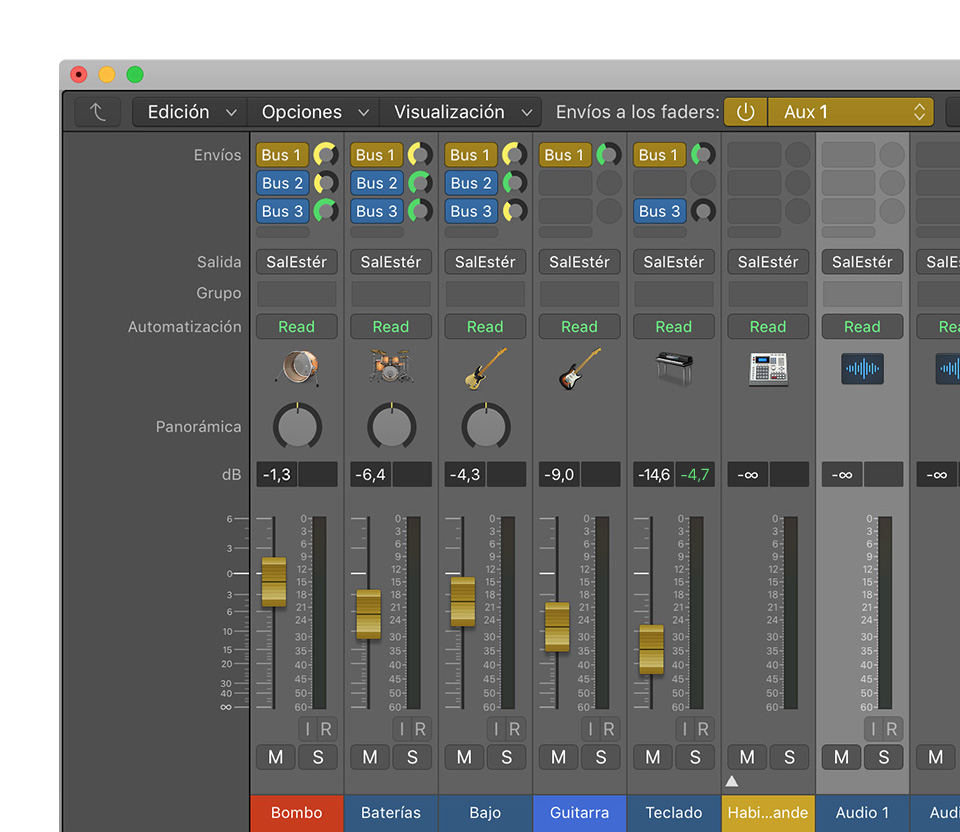
Para desactivar Envíos a los faders, junto al menú emergente Envíos a los faders.
Si utilizas Envíos a los faders con frecuencia, puedes asignar comandos de teclado para varios elementos de esta función.
Asignar comandos de teclado para Envíos a los faders
Elige Logic Pro > Comandos de teclado > Editar.
Introduce “Envíos a los faders” en el cuadro de búsqueda de comandos de teclado.
Asignar comandos de teclado para cualquiera de estas opciones de Envíos a los faders:
Envíos a los faders activa o desactiva esta función.
Envíos a los faders - Siguiente envío selecciona el siguiente envío.
Envíos a los faders - Envío anterior selecciona el envío anterior.
Envíos a los faders - Pasar por los envíos recorre las ranuras de envío de arriba abajo, incluyendo aquellas establecidas en off. Utiliza esta opción si tu proyecto tiene un número pequeño de envíos.
Envíos a los faders - Pasar por las devoluciones recorre los envíos en orden numérico.
Controlar la panorámica de los envíos
Normalmente, un envío utiliza el mismo ajuste de panorámica que el canal. Con Envíos a los faders puedes controlar la panorámica de los envíos independientemente del ajuste del canal. Por ejemplo, cuando utilizas envíos para crear una mezcla de auriculares, puedes panoramizar un canal en dicha mezcla de forma distinta a la mezcla principal.
Cuando estableces el mezclador en Envíos a los faders, la panorámica de envío sustituye a la panorámica del canal en todos los instrumentos y canales de audio que comparten el envío seleccionado.
En el mezclador, pasa el puntero sobre el envío que quieres panoramizar de forma independiente, y elige Panorámica independiente en el menú emergente Envío.
Establece el mezclador en Envíos a los faders.
Si deseas ajustar el modo de panorámica para el control de panorámica del envío, haz clic con la tecla Control pulsada en el potenciómetro de panorámica y, a continuación, elige una opción en el menú emergente.
Ajusta el potenciómetro de panorámica para ajustar la panorámica del envío. Los canales sin envío asignado al bus seleccionado carecen de potenciómetro de panorámica.